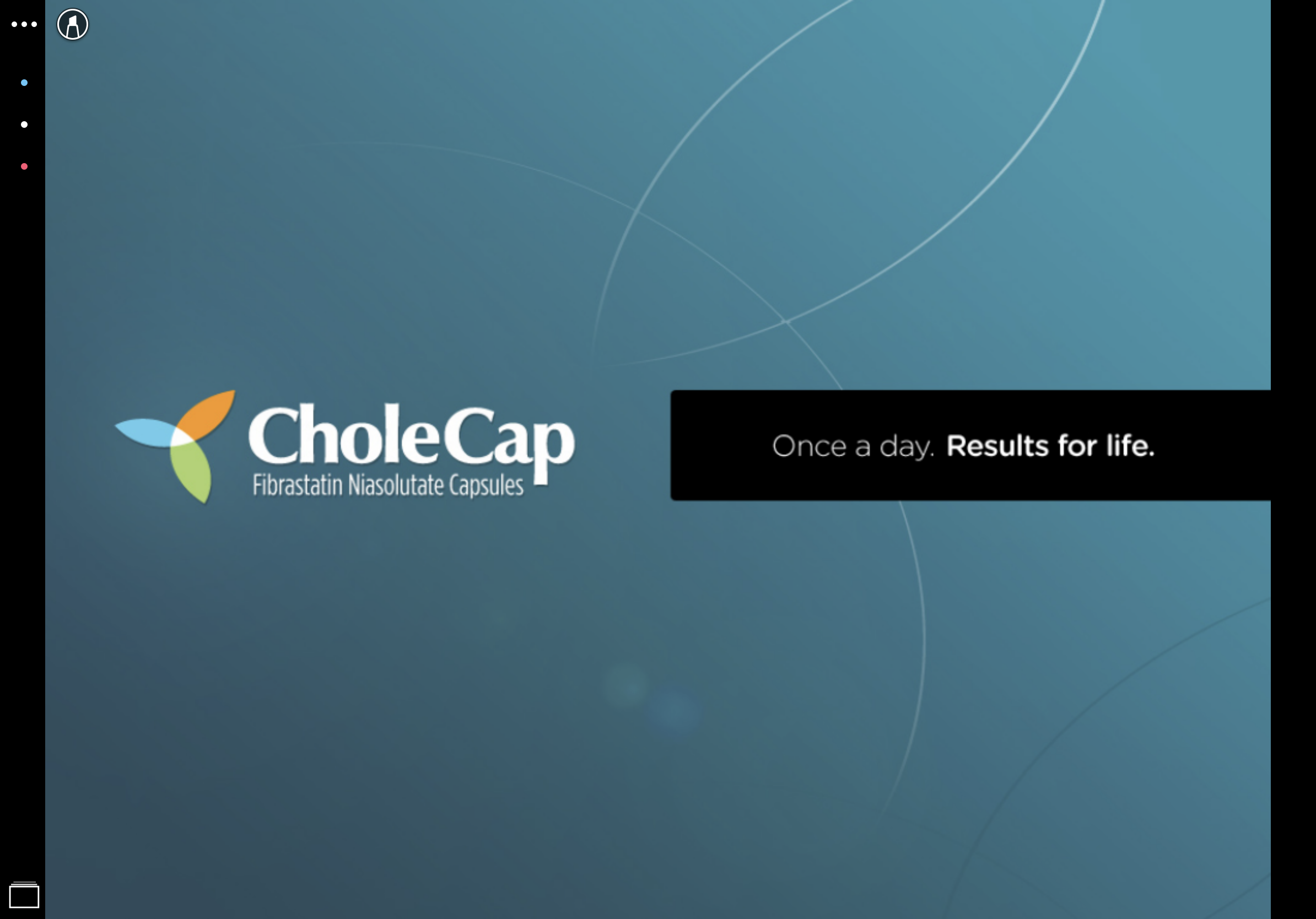プレゼンテーションへの反応の取得
- iPad
CLM コンテンツのプレゼンテーション中に、ユーザは表示されているスライドに HCP の反応を取得することができます。プレゼンテーションスライドに HCP の反応を取得すると、お客様が HCP にとって最も魅力のあるコンテンツタイプを判断したり、より的を絞ったコンテンツでプレゼンテーションを改善させることに役立ちます。
例えば Sarah Jones が Clinton Ackerman 医師に Cholecap に関する CLM コンテンツを提示するとします。Sarah は副作用に関する情報が含まれるスライドを表示します。Ackerman 医師が「その情報は包括的である」とコメントしたため、Sarah は肯定的な反応のボタンを選択します。Sarah がプレゼンテーションを終了すると、そのスライドの反応に関する情報は自動的に保存され、後でそのスライドに関する反応の全体的なトレンドを分析するために参照することができます。
3 つの反応ボタンが、メディアプレーヤーの左上隅の、アクションメニューボタンの下に表示されます。一番上の青のボタンが肯定的な反応、真ん中の白のボタンが中立的な反応、一番下のボタンは否定的な反応を、HCP がスライドに対して示したことを表します。ボタンを選択することで、そのスライドに対する反応を記録することができます。
この機能を使用するには初期設定を完了させておきます。
反応ボタンを無効にするには、Call2_Key_Message_vod オブジェクトの Reaction_vod フィールドに対するエンドユーザの FLS 参照権限を削除します。
キーメッセージレコードの Custom_Reaction_vod フィールドにカスタム反応を追加すると、その特定のキーメッセージにボタンは表示されません。
CLM_Select_Account_Preview_Mode Veeva 設定が有効になっている場合、ユーザがコールに参加せずに CLM コンテンツを起動してプレビューしたときに、メディアプレイヤーに [リアクション] ボタンが表示されます。